电脑版网易灵犀办公设置自动回复的方法
时间:2023-07-19 14:39:42作者:极光下载站人气:278
网易灵犀办公是一款比较容易操作的企业邮箱软件,在网易灵犀办公中可以进行邮件的发送和接受,有些时候自己由于忙于工作或者自己的私事,就会通常不在线,那么当对方给你发送邮件的时候,自己就会不能及时查看,从而也会让对方等待回复邮件的时间,那么我们可以设置一下自动回复信息,那么当对方发送邮件给你的时候,自己无法及时回复,就会自动回复你设置的内容给对方,而想要设置自动回复信息只需要进入到网易灵犀办公的邮件设置的窗口中进行设置即可,下方是关于如何使用网易灵犀办公设置自动回复的具体操作方法,需要的话可以看看方法教程。
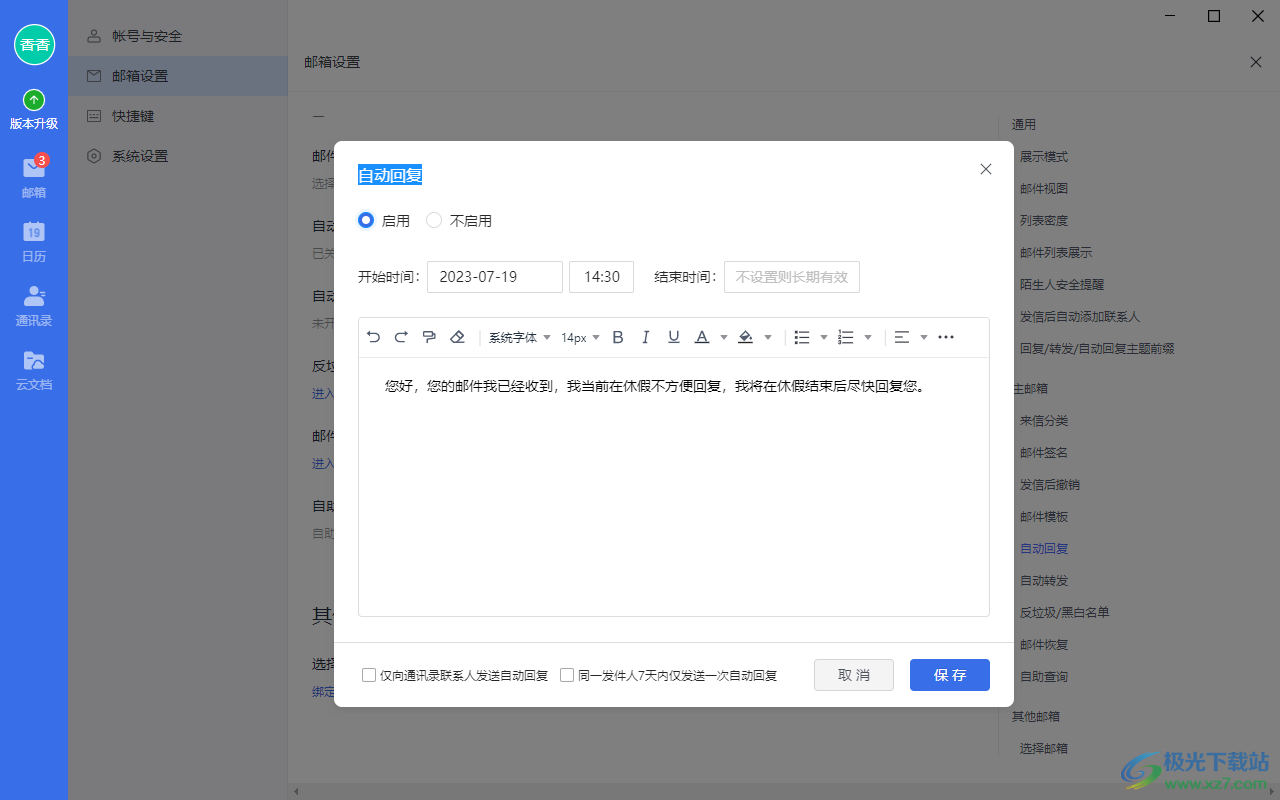
方法步骤
1.我们将网易灵犀办公登录之后,将鼠标定位到左上角的头像的位置进行点击。
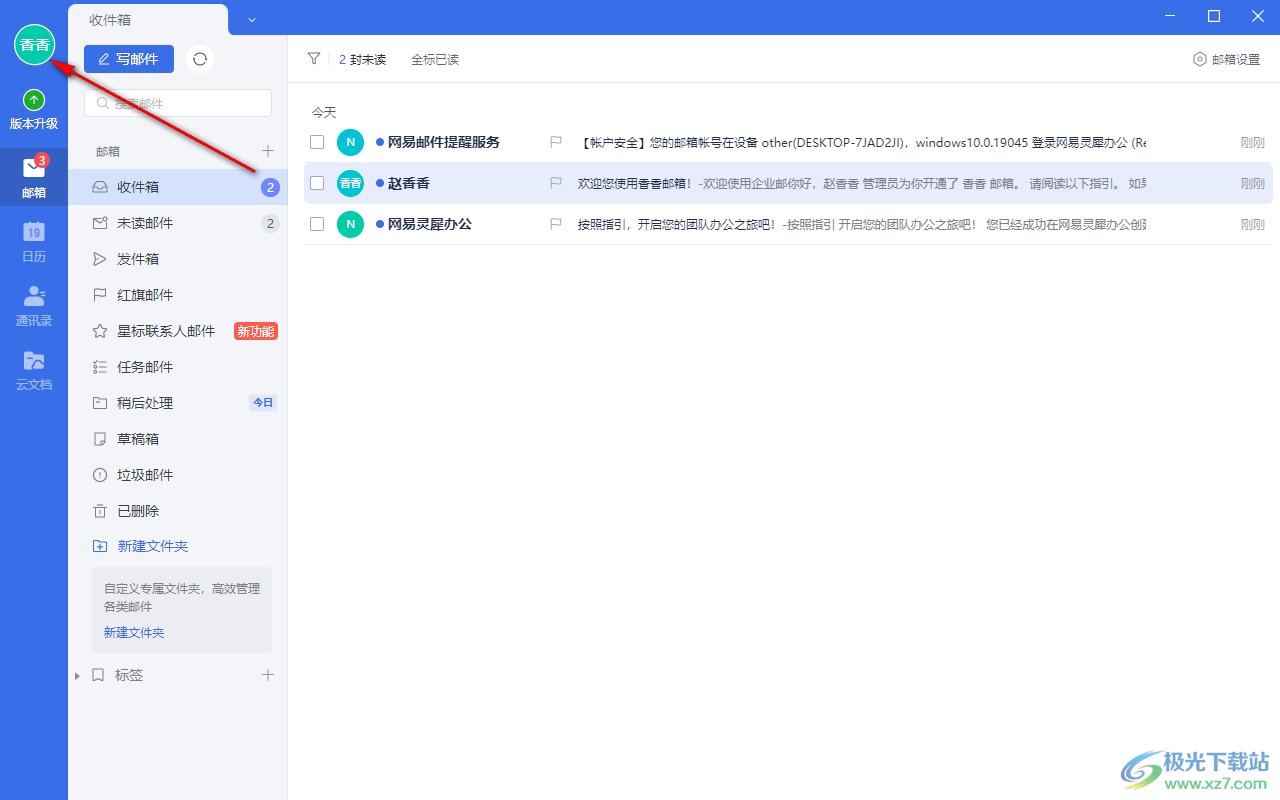
2.在左侧会弹出一个窗口,我们直接在该窗口中将【邮箱设置】选项点击进入即可。
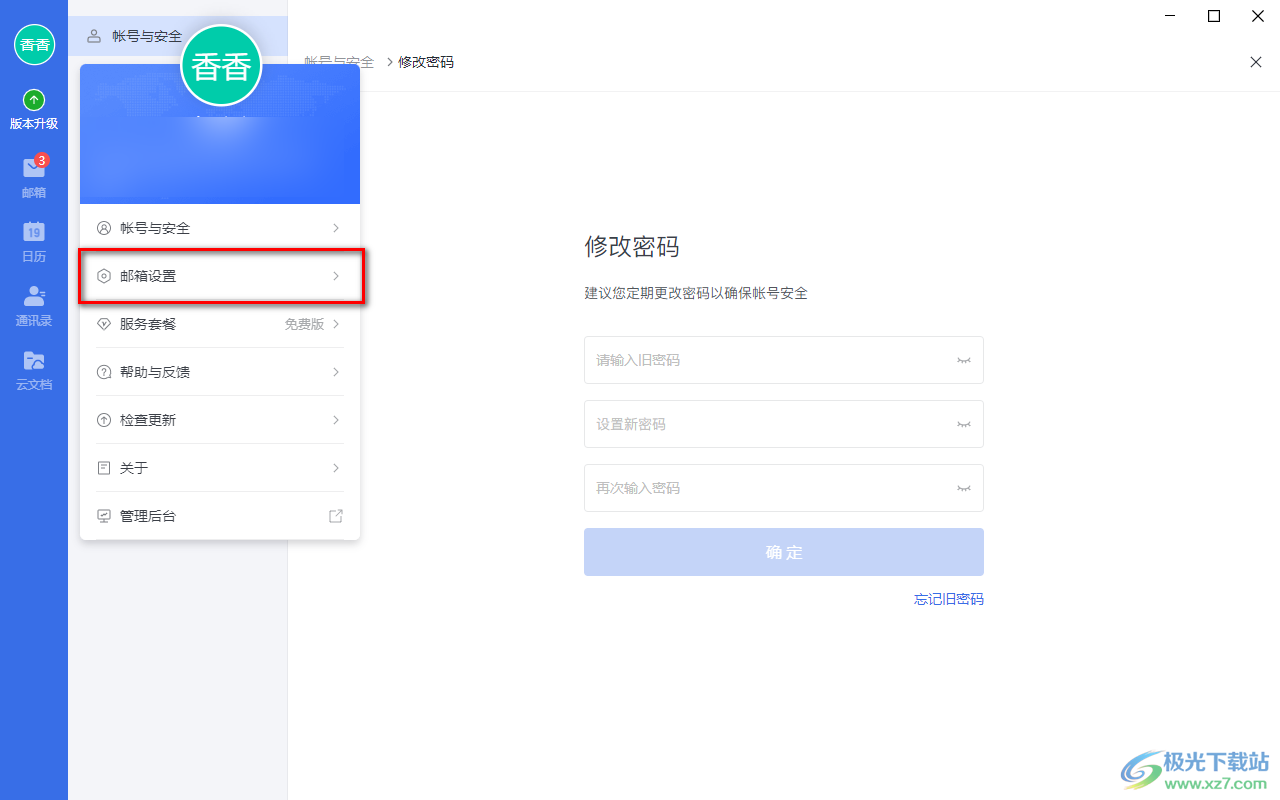
3.随后,我们仍然需要在打开的窗口中将左侧的【邮箱设置】选项卡进行点击一下,然后在右侧的位置将【自动回复】选项点击打开。

4.之后我们在页面上找到【自动回复】选项,并且将该选项下的【进入设置】按钮点击一下即可进入。
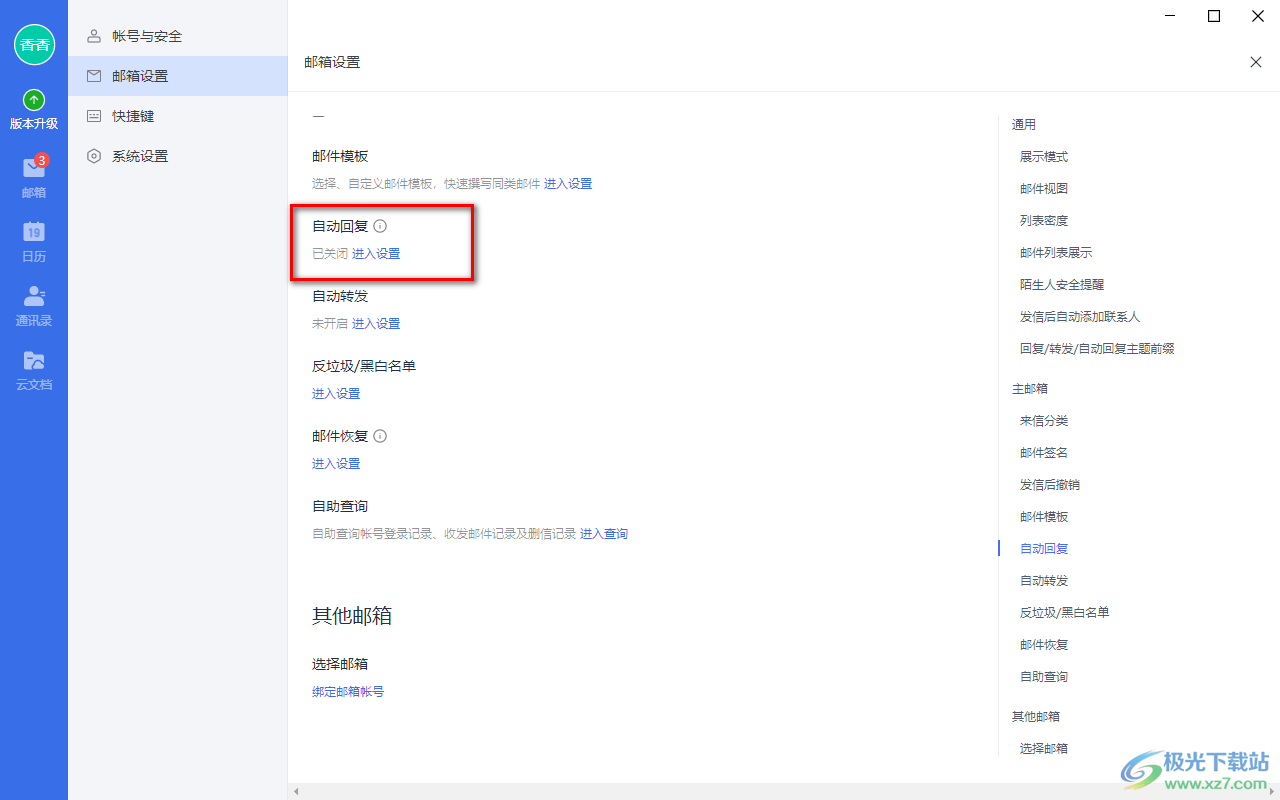
5.当我们进入到自动回复的窗口中之后,我们需要勾选【启用】,再在下方的空白框中进行文字内容的编辑,并且你也可以为自动回复进行开始时间和结束时间的设置,最后点击保存按钮即可。
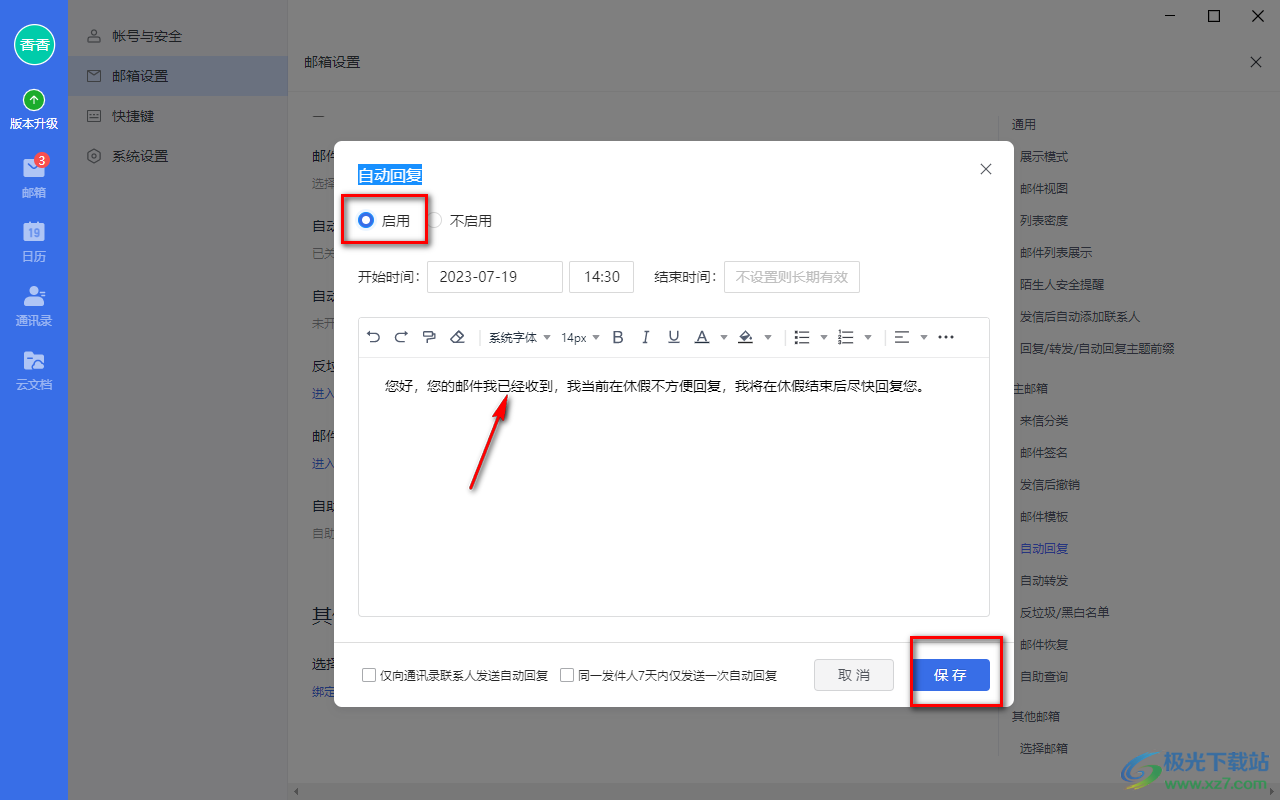
以上就是关于如何使用网易灵犀办公设置自动回复的具体操作方法,设置自动回复可以让自己在不在线的情况自动的回复对方,而设置自动回复需要在邮箱设置的窗口中进行设置,我们在设置自动回复的时候,你可以设置一下自动回复的一个时间段,感兴趣的话可以操作试试。
相关推荐
相关下载
热门阅览
- 1百度网盘分享密码暴力破解方法,怎么破解百度网盘加密链接
- 2keyshot6破解安装步骤-keyshot6破解安装教程
- 3apktool手机版使用教程-apktool使用方法
- 4mac版steam怎么设置中文 steam mac版设置中文教程
- 5抖音推荐怎么设置页面?抖音推荐界面重新设置教程
- 6电脑怎么开启VT 如何开启VT的详细教程!
- 7掌上英雄联盟怎么注销账号?掌上英雄联盟怎么退出登录
- 8rar文件怎么打开?如何打开rar格式文件
- 9掌上wegame怎么查别人战绩?掌上wegame怎么看别人英雄联盟战绩
- 10qq邮箱格式怎么写?qq邮箱格式是什么样的以及注册英文邮箱的方法
- 11怎么安装会声会影x7?会声会影x7安装教程
- 12Word文档中轻松实现两行对齐?word文档两行文字怎么对齐?

网友评论